uc浏览器总是弹出锁定uc安全提示的关闭教程
时间:2023-08-07 11:56:54作者:极光下载站人气:102
uc浏览器是一款拥有快速浏览和下载、广告屏蔽等实用功能的网页浏览软件,在大量的用户中获得了极高的评价,因此uc浏览器收获了大量的忠实用户,当用户在电脑上打开uc浏览器软件时,会发现每次开启浏览器都会在主页上弹出锁定uc的安全提示窗口,这让用户很不喜欢,便问到取消的方法,其实这个问题用户可以在弹出来安全提示窗口勾选下次不再提醒选项,或者进入到设置窗口中将主页锁定为uc导航选项就可以解决这个问题,详细的操作过程是怎样的呢,接下来就让小编来向大家分享一下uc浏览器总是弹出锁定uc安全提示窗口的取消方法吧,希望用户能够从中获取到有用的经验。
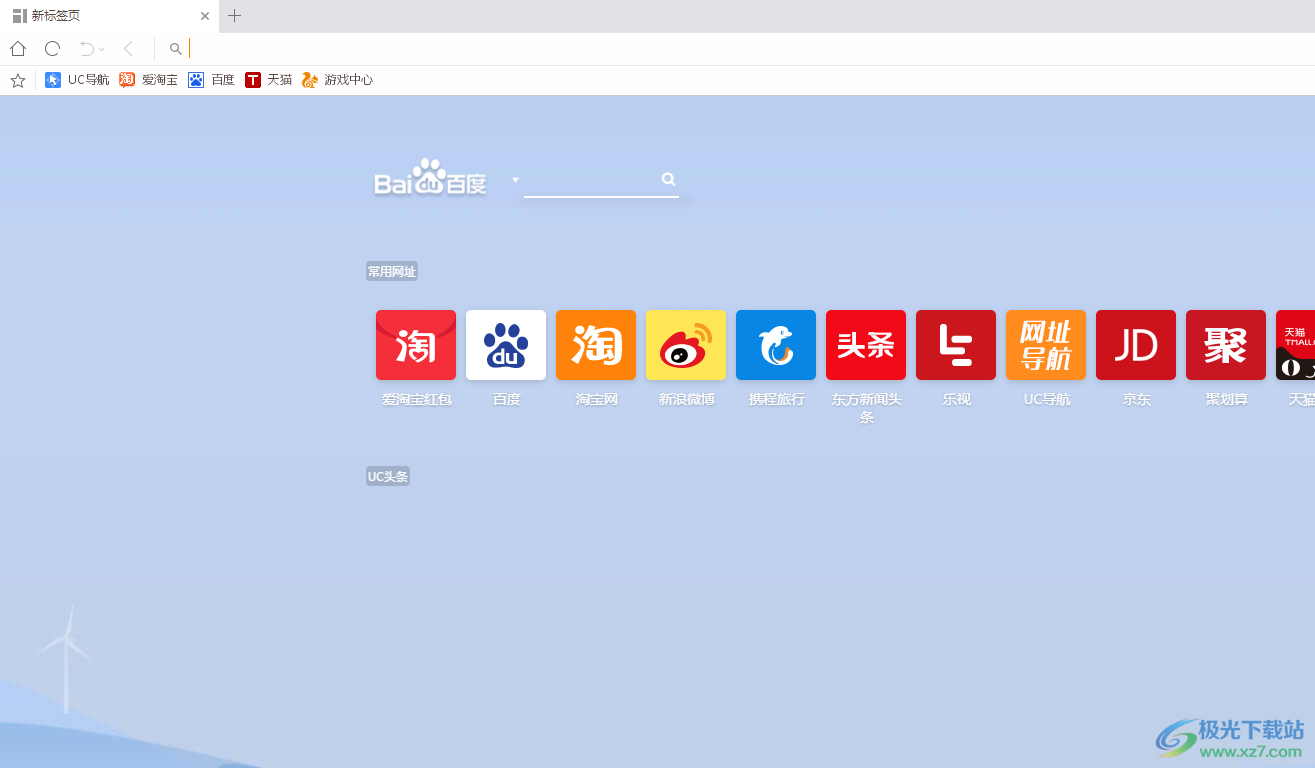
方法步骤
1.用户在电脑上打开uc浏览器软件,会发现主页上弹出来的安全提示窗口
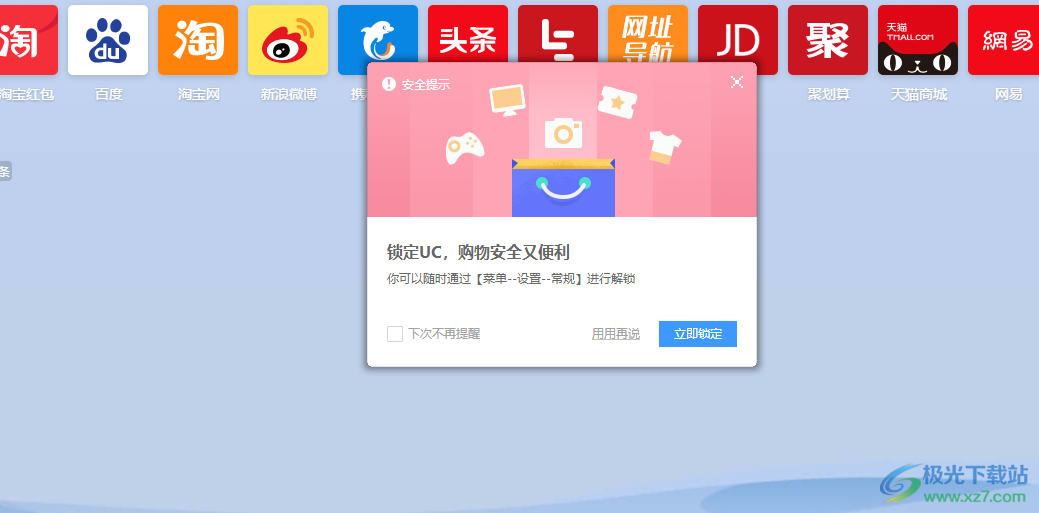
2.想要将其取消最为简单的方法是,用户直接在窗口的左下角勾选下次不再提醒选项即可
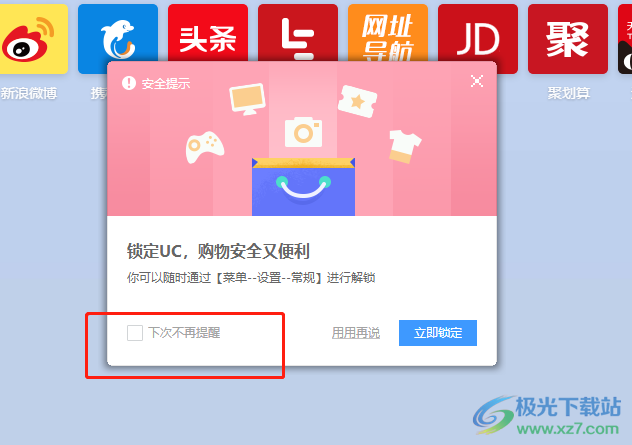
3.或者用户在页面的右上角处点击个人头像选项,将会弹出下拉选项卡
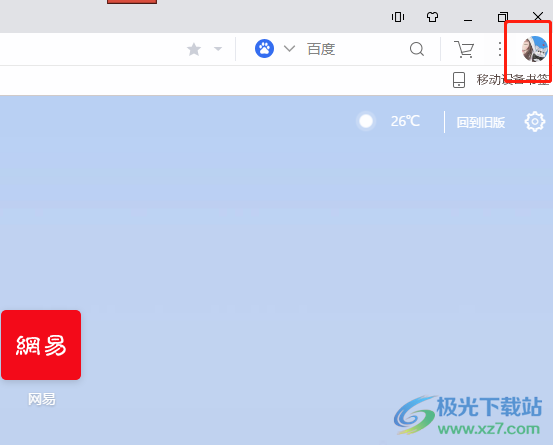
4.用户在下拉选项卡中点击设置选项,将会进入到设置窗口中
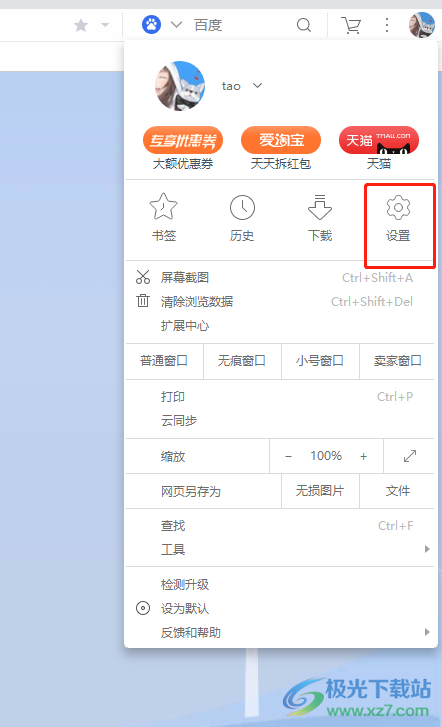
5.用户在设置窗口的左侧选项卡中,点击并选择其中的常规选项卡
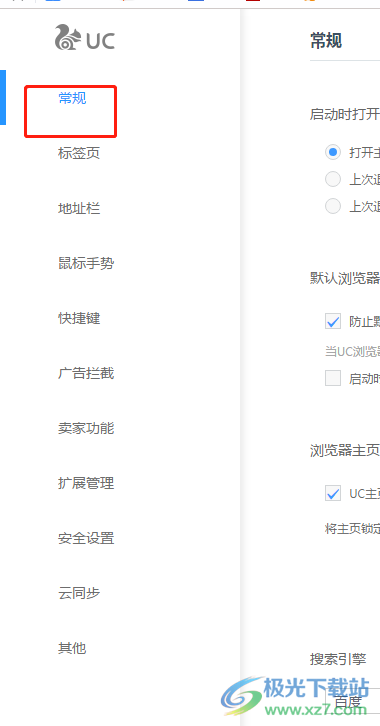
6.接着在右侧页面中找到将主页锁定选项,并按照自己的需求勾选uc导航选项即可设置成功,这样就不会每次打开uc浏览器,都弹出锁定uc的安全提示窗口了
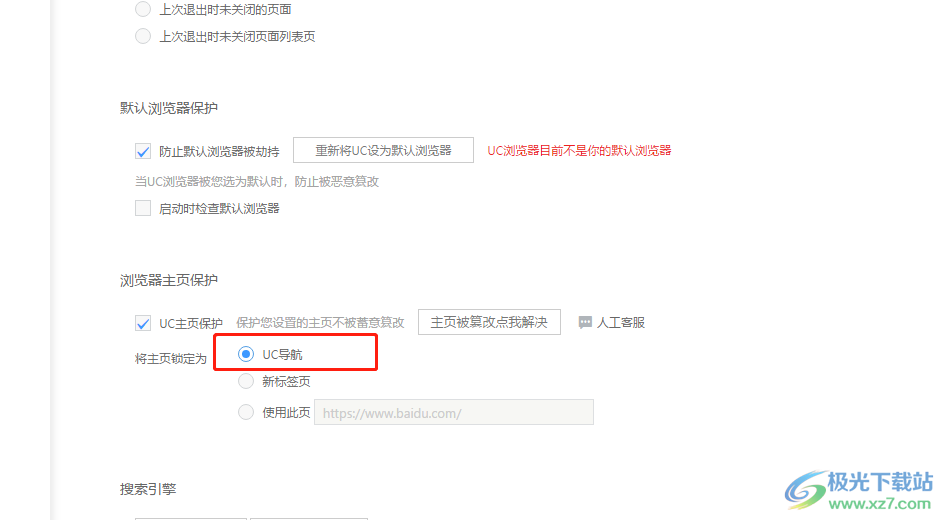
以上就是小编对用户提出问题整理出来的方法步骤,用户从中知道了大致的操作过程为点击头像——设置——常规——将主页锁定为uc导航这几步,整个操作过程是很简单的,因此有遇到同样问题的用户可以跟着小编的教程操作起来,简单几个步骤即可取消安全提示窗口。
相关推荐
相关下载
热门阅览
- 1百度网盘分享密码暴力破解方法,怎么破解百度网盘加密链接
- 2keyshot6破解安装步骤-keyshot6破解安装教程
- 3apktool手机版使用教程-apktool使用方法
- 4mac版steam怎么设置中文 steam mac版设置中文教程
- 5抖音推荐怎么设置页面?抖音推荐界面重新设置教程
- 6电脑怎么开启VT 如何开启VT的详细教程!
- 7掌上英雄联盟怎么注销账号?掌上英雄联盟怎么退出登录
- 8rar文件怎么打开?如何打开rar格式文件
- 9掌上wegame怎么查别人战绩?掌上wegame怎么看别人英雄联盟战绩
- 10qq邮箱格式怎么写?qq邮箱格式是什么样的以及注册英文邮箱的方法
- 11怎么安装会声会影x7?会声会影x7安装教程
- 12Word文档中轻松实现两行对齐?word文档两行文字怎么对齐?

网友评论